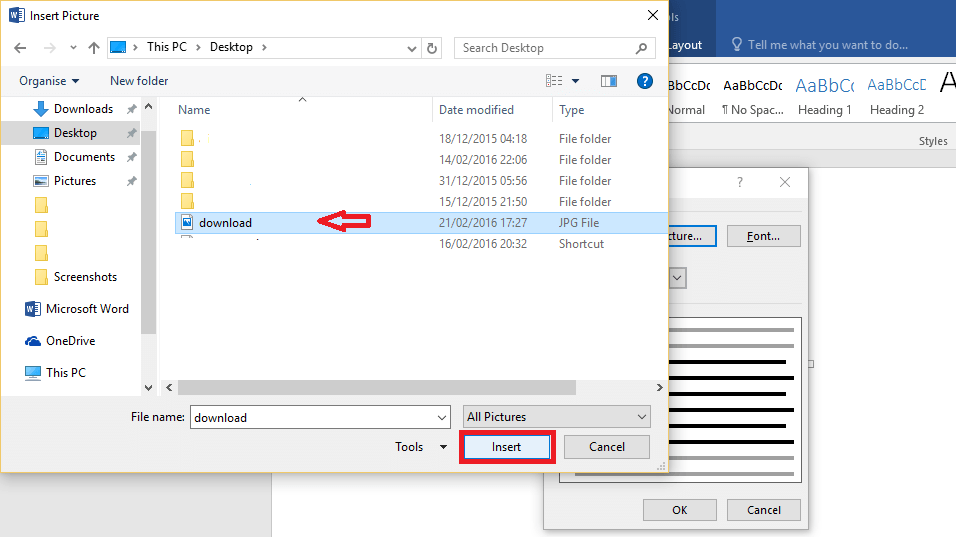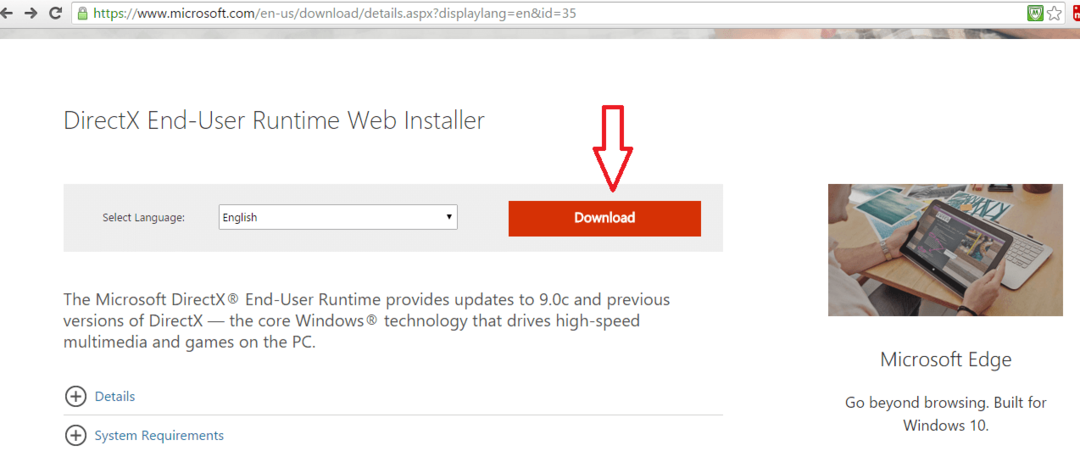Si vous avez donné une commande d'impression et que vous constatez que vous êtes bloqué avec des files d'attente de travaux d'impression qui ne sont pas supprimées, vous avez atterri au bon article. Ici, je vais vous dire les 3 meilleures méthodes pour supprimer la file d'attente d'impression bloquée dans Windows 10 PC.
Méthode 1 - La plus préférée
Étape 1 - Faites un clic droit sur l'icône de l'imprimante dans la barre des tâches.
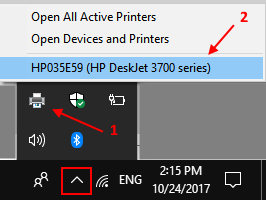
Étape 2 – Maintenant, sélectionnez simplement toutes les tâches et après avoir fait un clic droit, cliquez sur Annuler.
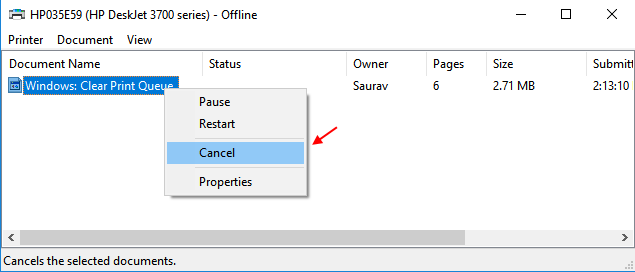
Méthode 2 - En arrêtant le service de spouleur d'impression
1 – Maintenez enfoncé Touche de logo Windows et appuyez sur R pour ouvrir la boîte de commande RUN.
2 – Maintenant, écrivez services.msc dans la boîte de commande RUN.

3 – Maintenant, trouvez Spouleur d'impression service de la liste. Double-cliquez dessus.
4 – Cliquez sur Arrêter pour arrêter le service.
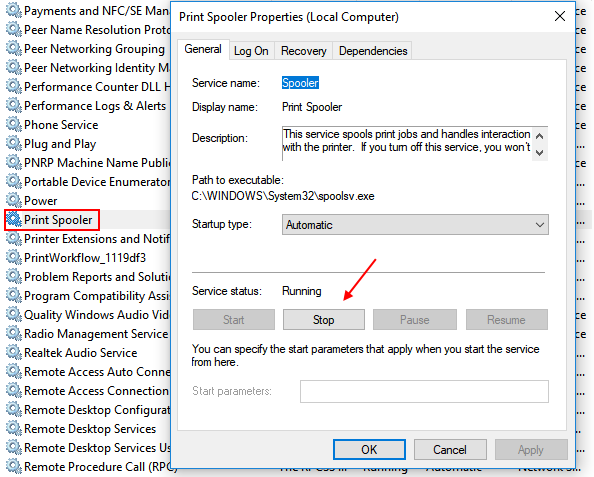
5 – Laissez cette fenêtre ouverte, maintenant maintenez simplement le touche du logo Windows et appuyez sur R.
6 – Maintenant, copiez et collez le chemin ci-dessous dans la boîte de commande RUN.
%systemroot%\System32\spool\printers\
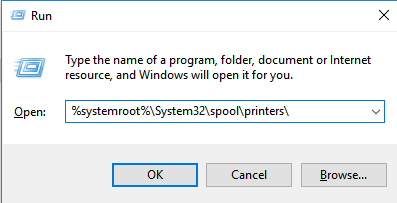
7 – Maintenant, Effacer tous les fichiers du dossier.
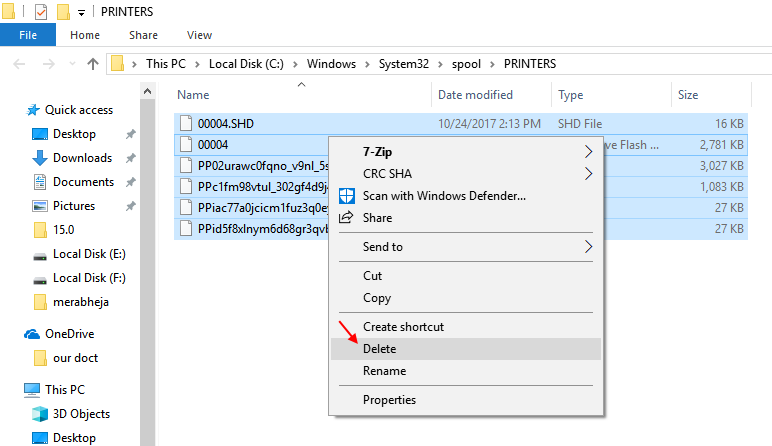
8 – Retournez au gestionnaire de servicesfenêtre et cliquez à nouveau sur démarrer.
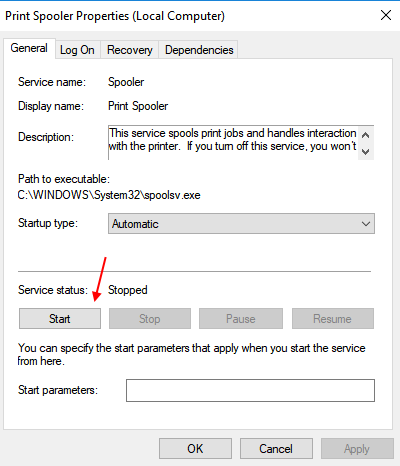
C'est ça. Désormais, il n'y aura plus de file d'attente d'impression sur votre PC Windows 10.
Méthode 3 - Supprimer la file d'attente d'impression bloquée via l'invite de commande
1 – Recherche Invite de commandes dans le champ de recherche de Windows 10 et ouvrez Invite de commandes en tant qu'administrateur en faisant un clic droit dessus.

2 – Maintenant, tapez la commande suivante et appuyez sur Entrée.
spouleur d'arrêt net
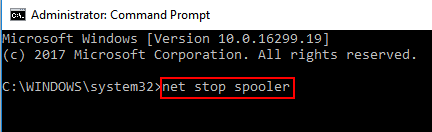
3 – Maintenant, tapez à nouveau la commande ci-dessous pour supprimer les fichiers du spouleur.
del %systemroot%\System32\spool\printers\* /Q
4 – Enfin, écrivez la commande ci-dessous et appuyez sur Entrée pour redémarrer le service de spouleur d'impression.
spouleur de démarrage net
C'est ça. Maintenant, toute la file d'attente d'impression bloquée sera effacée maintenant.